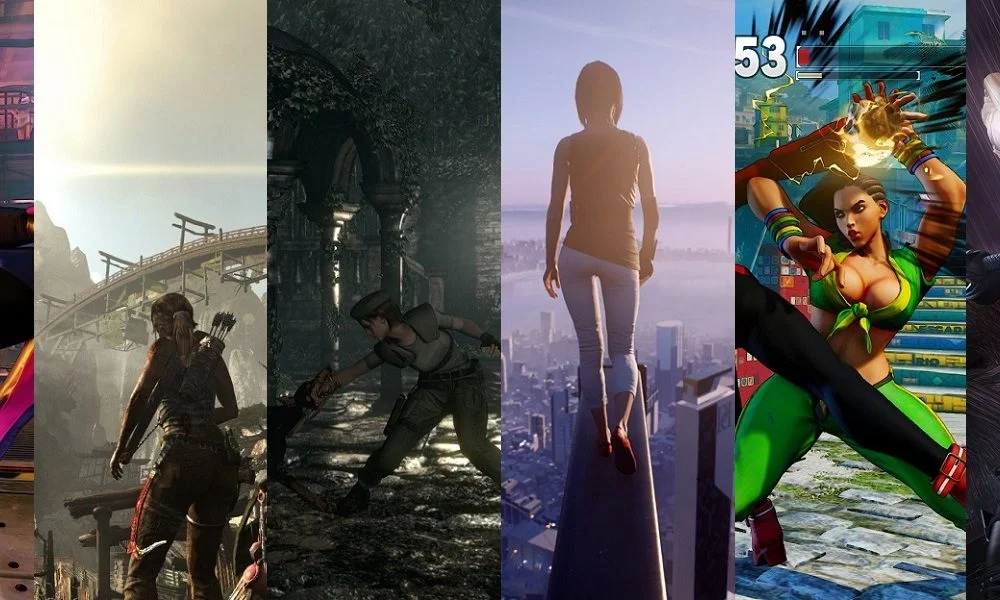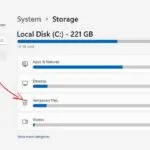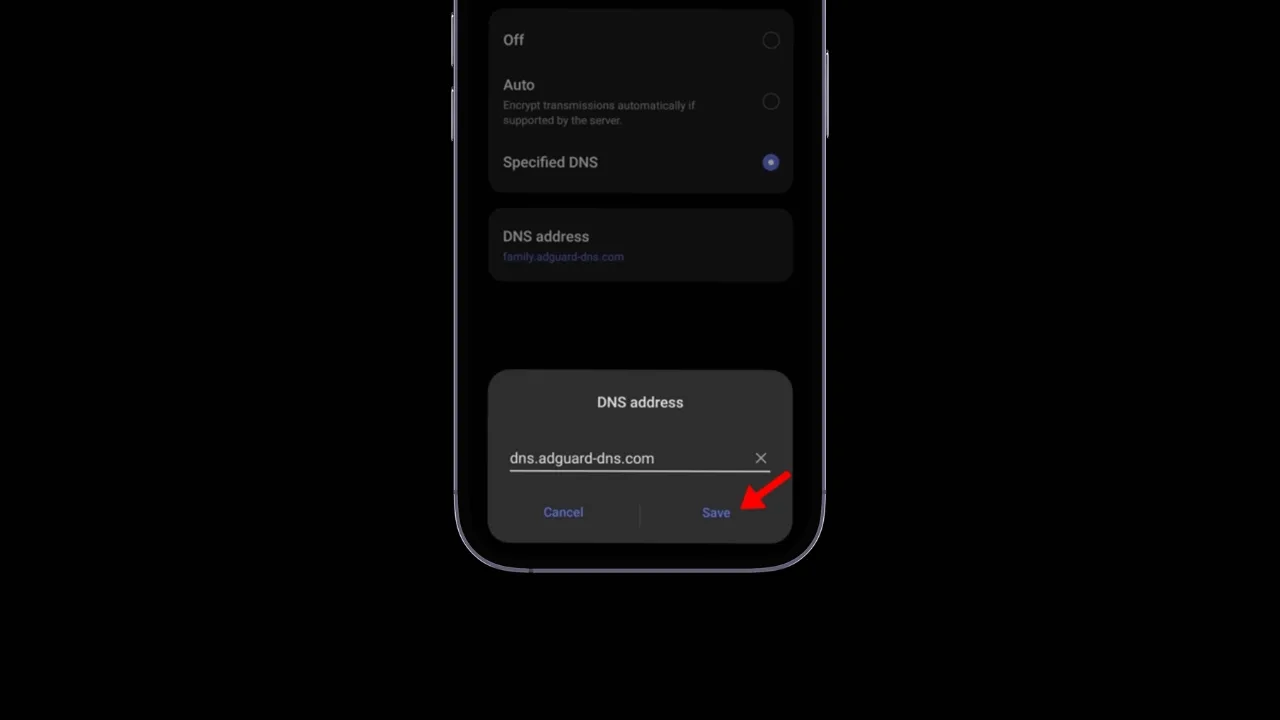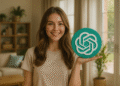💨 Guia faça você mesmo: limpando o cooler do seu notebook
🛠️ Como limpar as ventoinhas e dissipadores de calor do seu laptop
Ao ligar um caderno, alguns componentes gosto dele processador e o chip gráfico 🔥 Eles geram muito calor.
Para evitar o superaquecimento, o fã (refrigerador) regula sua velocidade e dissipa o calor através do dissipador de calor e suas grades.
🔍 Funcionamento básico do sistema de ventilação:

📌 Componentes principais
- 1️⃣ Processador e 2️⃣ placa gráfica.
- 3️⃣ Dissipador de calor cobre com gás interno e pasta térmica.
- 4️⃣ Fã que empurra o ar em direção ao dissipador de calor.
- 5️⃣ Grelhas para expelir ar quente.
⚠️ Sintomas de que seu notebook precisa de limpeza interna

- 🔊 O som do ventilador está mais alto que o normal.
- 🔥 Teclado com toque quente.
- 💨 Pouco ou nenhum fluxo de ar pela saída.
- ⛔ Travamentos frequentes após algum tempo de uso.
- 🌡️ Aquecimento geral do laptop.
🚨 Riscos de não limpar a tempo
Um sistema de ventilação sujo pode causar:
- 💥 Falha na placa-mãe.
- 🎮 Danos na placa gráfica.
- 💾 Reduz a vida útil do disco rígido e de outros componentes.
🧽 Guia passo a passo para limpeza do sistema
- 🔧 Desmonte o laptop e remova a placa-mãe para acessar o sistema.
- 💨 Separe o dissipador de calor e a ventoinha, removendo quaisquer almofadas térmicas.
- 🖤 Limpe toda a sujeira com ar comprimido.
- 🧴 Remova a pasta térmica antiga do processador, da placa de vídeo e do chipset.
- 🌀 Limpe as pás do ventilador e lubrifique o eixo.
- 🟦 Instale novas almofadas térmicas, se aplicável.
- ⚪ Aplique pasta térmica de qualidade na quantidade certa.
- 🔩 Remonte o ventilador e o dissipador de calor.
- 🖥️ Faça um teste de estresse para verificar as temperaturas corretas.
🚫 O que você NÃO deve fazer
Não utilize ar comprimido de fora sem desmontá-lo, pois isso empurrará poeira para dentro, podendo danificar ou bloquear o ventilador.
✅ Resultado esperado
Após uma limpeza completa, o ventilador ficará muito mais silencioso e as temperaturas cairão, mesmo durante tarefas mais exigentes.